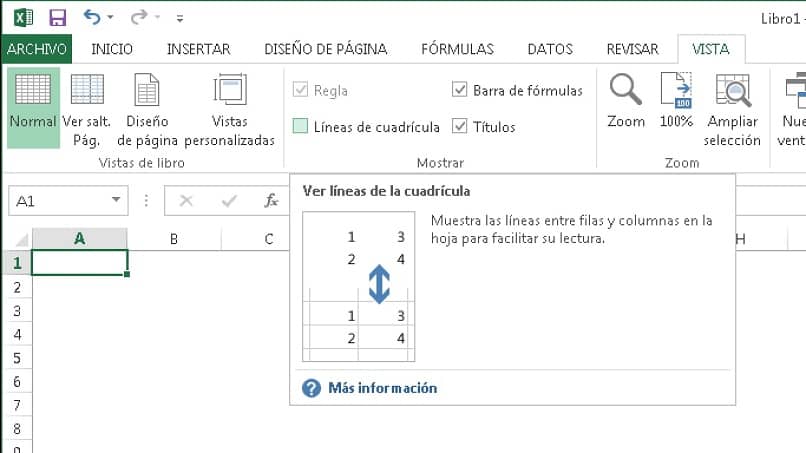
Excel, to jedna z wielu aplikacji Microsoft Office, w której model arkusza siatki służy do ułatwienia organizacji, analizy i prezentacji określonych danych za pomocą arkusz kalkulacyjny złożony z kolumn i wierszy. Ale czasami musimy ukryć lub usunąć linie siatki w programie Excel.
Arkusze zawierają komórki, które są oznaczone wierszami i kolumnami; te ostatnie znajdują się w górnej części oznaczonej literami, natomiast rzędy są po lewej stronie arkusza i są reprezentowane przez liczby.
Komórki mogą zawierać dowolne informacje w formacie liczbowym i literowym. Jest to jeden z programów, najczęściej używany zarówno w biurach, jak iw domach; jego wszechstronność pozwala nawet na pracę w Excelu z telefonu komórkowego iPhone.
Co to są linie siatki w programie Excel?
Kiedy otwieramy arkusz kalkulacyjny, obserwujemy słabe linie które określają przestrzeń każdej komórki; To jest siatka w Excelu i jej celem jest wizualne podzielenie każdego z nich. Dzięki temu podczas czytania i wyszukiwania potrzebnych nam danych ich lokalizacja jest łatwiejsza; reprezentowane przez określony wiersz i kolumnę.
Jaka jest różnica między liniami siatki a granicami komórek?
Zwykle mylą ich, ale to nie to samo, co z siatką lub dywizją domyślne funkcje programu Excel; nie można zmienić jego grubości ani stylu; dodatkowo siatka jest rozłożona na cały dokument, niezależnie od liczby arkuszy.
Podczas, marginesy komórek, jeśli można je zmienićumieszczając je grubszymi, podwójnymi, kropkowanymi, zszywanymi, łącząc paski i kropki, czyli zmieniają między innymi grubość; Możesz także wybrać określone zakresy komórek, na przykład: od B1 do B3.
Jest jednak wiele rzeczy, które można zrobić dostosuj wygląd arkusza. Ponieważ możesz zmienić kolor wyglądu arkusza Microsoft Excel, a także za pomocą pewnych opcji zastosować style lub formatowanie w tabeli lub komórce w programie Excel.
Jakie zmiany możemy wprowadzić w liniach siatki?
Jeśli potrzebujesz innego dźwięku, możesz to zrobić za pomocą przycisku z logo Office (Opcje programu Excel), a następnie przejdź do „Zaawansowane> Pokaż opcje dla tego arkusza”; następnie klikamy w „Kolor siatki”, wybierz żądany i zakończ przyciskiem „OK”.
Zwykle linie siatki nie są drukowane, ale jeśli są wymagane, możesz zmienić ustawienia wcześniej ustalone przez program, w tym celu ponownie przechodzimy do „Projekt”, a następnie „Opcje arkusza”, a następnie kliknij „Linie siatki” i wreszcie „Drukuj”.
Jak ukryć lub usunąć linie siatki w programie Excel – szybko i łatwo?
Jeśli chcemy ukryć te linie siatki, możemy kliknąć „Plik”, a następnie kliknąć „Opcje”, następnie „Zaawansowane”, „Pokaż opcje dla tego arkusza” i na koniec odznacz opcję „Pokaż linie podziału” tak długo, jak jest aktywny.
Odznaczając tę opcję, nie będzie już żadnego podziału. Na pierwszy rzut oka może sprawiać wrażenie, że połączyło lub scaliło ze sobą kilka komórek Excela, ale jest to tylko efekt wizualny, ponieważ każda komórka zachowuje swoje miejsce i przestrzeń.
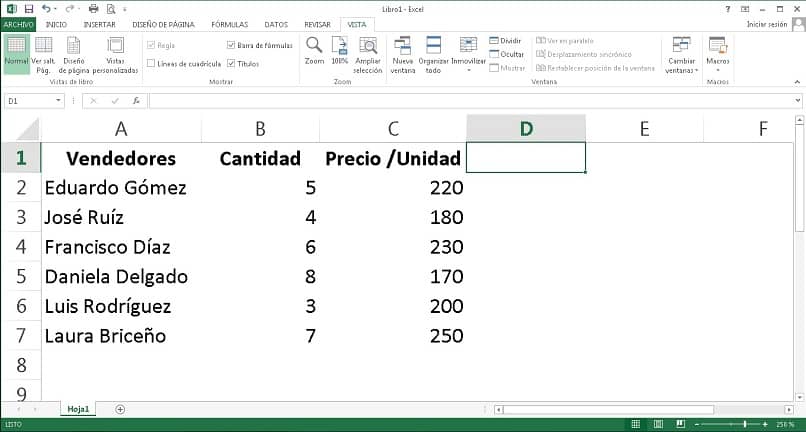
Jeśli podczas drukowania pojawiają się te linie siatki i nie chcesz, aby pojawiały się one na papierze, powinieneś mieć świadomość, że opcja „Drukuj” jest odznaczona w „Układ strony> Linie siatki”.
Innym sposobem ich ukrycia jest odznaczenie opcji „Widok”, a następnie zakończenie „Pokaż” w „Linie siatki” a zobaczysz, jak znika siatka całego aktywnego arkusza.
Aby zrobić to samo we wszystkich arkuszach dokumentu Excel; musisz trzymaj wciśnięty klawisz CTRL, wybierając każdy arkusz. Znajduje się w lewej dolnej części okna, a następnie odznacz opcję „Linie siatki”.
Ukryj linie siatki w programie Excel jest to bardzo prosta operacja. Czasami przydatne może być przestrzeganie limitu papieru przed drukowaniem. Podczas gdy w innych będzie korzystne, aby były widoczne w celu zlokalizowania komórki.

